Come sbarazzarsi di MS Gaming Overlay Popup
Pubblicato: 2022-06-30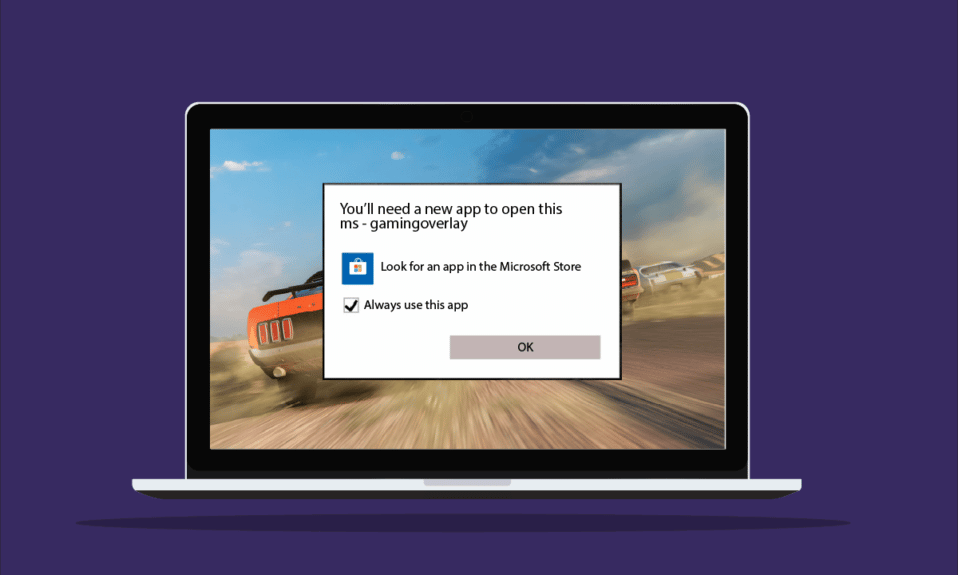
Microsoft consente agli utenti Windows di scaricare e accedere a molti giochi da Microsoft Store. Mentre i vantaggi dell'esperienza di gioco di MS sono una miriade, lo sono anche alcune battute d'arresto che possono essere fastidiose per i giocatori desktop. Overlay di gioco Windows 10 è uno di questi errori che i giocatori hanno riscontrato. In particolare, durante l'utilizzo di app di gioco come le app Xbox o l'app Game Bar che tende a migliorare l'esperienza del giocatore, questo errore può presentarsi. Non solo, ma durante il gioco, se acquisisci uno screenshot o abiliti la registrazione video, può apparire un popup di sovrapposizione di gioco. Se ti capita di affrontare lo stesso problema con il tuo sistema, sei nel posto giusto. Ti offriamo una guida perfetta che ti aiuterà a sapere come sbarazzarti del popup di sovrapposizione di giochi MS.
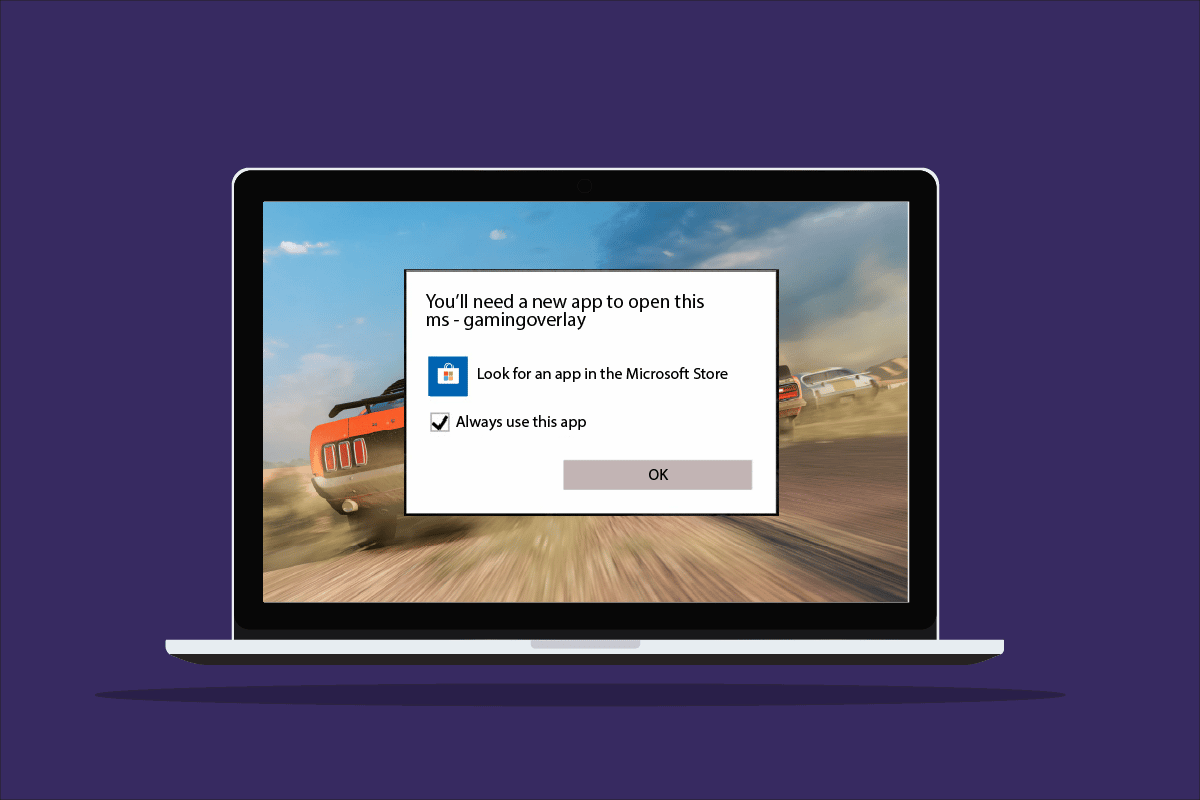
Contenuti
- Come sbarazzarsi di MS Gaming Overlay Popup
- Metodo 1: arresto forzato della barra di gioco Xbox
- Metodo 2: disabilita la barra di gioco
- Metodo 3: disinstalla Discord
- Metodo 4: reimposta la cache di Windows Store
- Metodo 5: disabilitare l'associazione dei tasti
- Metodo 6: reinstallare le app di Windows
- Metodo 7: ripristina Microsoft Store
Come sbarazzarsi di MS Gaming Overlay Popup
Sebbene i problemi di sovrapposizione dei giochi siano comuni durante i giochi su Windows 10, ci sono alcuni motivi che sono i colpevoli di questa causa.
- La pressione contemporanea dei tasti Windows + G può essere uno dei motivi per cui sullo schermo vengono visualizzati problemi di overlay di gioco.
- Un'altra causa più comune dell'errore è la disabilitazione delle app Xbox su Windows .
- Inoltre, la disinstallazione di applicazioni come Game Bar da Windows può essere un fattore determinante per il motivo per cui viene visualizzato un popup di sovrapposizione di giochi.
Ora che abbiamo discusso i motivi che portano, avrai bisogno di una nuova app per aprire questo errore di sovrapposizione di giochi MS, è tempo di entrare nel dettaglio di alcuni metodi per prevenire o risolvere questo problema in modo da poter avere tempo indisturbato mentre ti godi i giochi sul tuo sistema.
Metodo 1: arresto forzato della barra di gioco Xbox
Game Bar è un'utilità integrata in Windows 10 e 11 che consente ai giocatori di acquisire schermate o registrare video mentre giocano ai giochi per PC. L'uso di questa utility è uno dei motivi per cui si verifica la sovrapposizione del gioco, quindi la cosa migliore da fare in questo caso è forzare l'arresto dell'applicazione e quindi eseguire il gioco. Questo può essere fatto utilizzando i passaggi indicati di seguito:
1. Premi il tasto Windows , digita Task manager e fai clic su Apri .
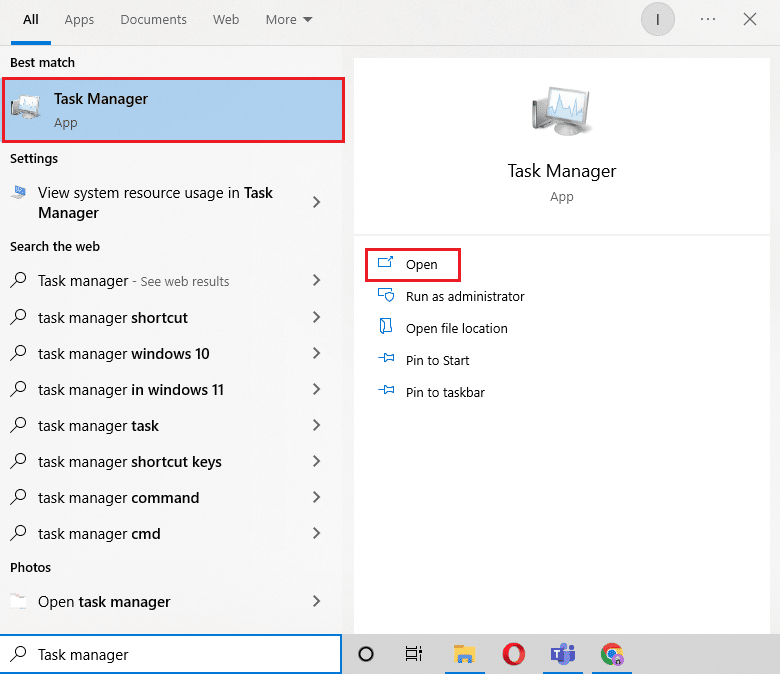
2. Seleziona la scheda Processo e fai clic con il pulsante destro del mouse su Xbox Game Bar .
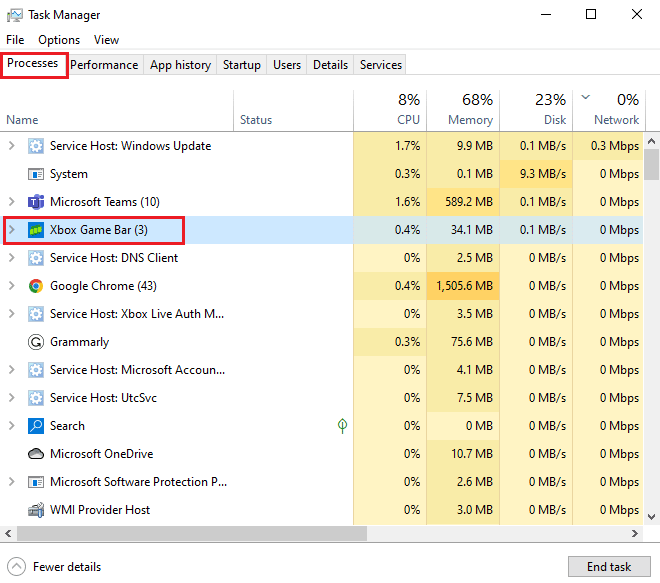
3. Selezionare Termina attività dal menu.
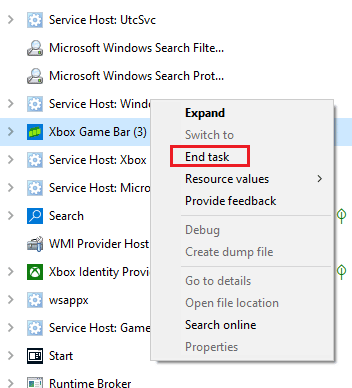
4. Ora avvia il gioco di tua scelta e controlla se il problema di sovrapposizione è stato risolto.
Metodo 2: disabilita la barra di gioco
Se l'arresto forzato della barra di gioco non è di alcun aiuto, prova a disabilitarlo. È uno dei metodi più semplici ma efficaci per lavorare in questa situazione. La disabilitazione della barra di gioco aiuta a risolvere il problema del popup di sovrapposizione di giochi MS su Windows. Puoi avviare questo metodo sul tuo sistema seguendo i passaggi indicati di seguito:
1. Avvia Impostazioni premendo contemporaneamente i tasti Windows + I.
2. Fare clic su Impostazioni di gioco .
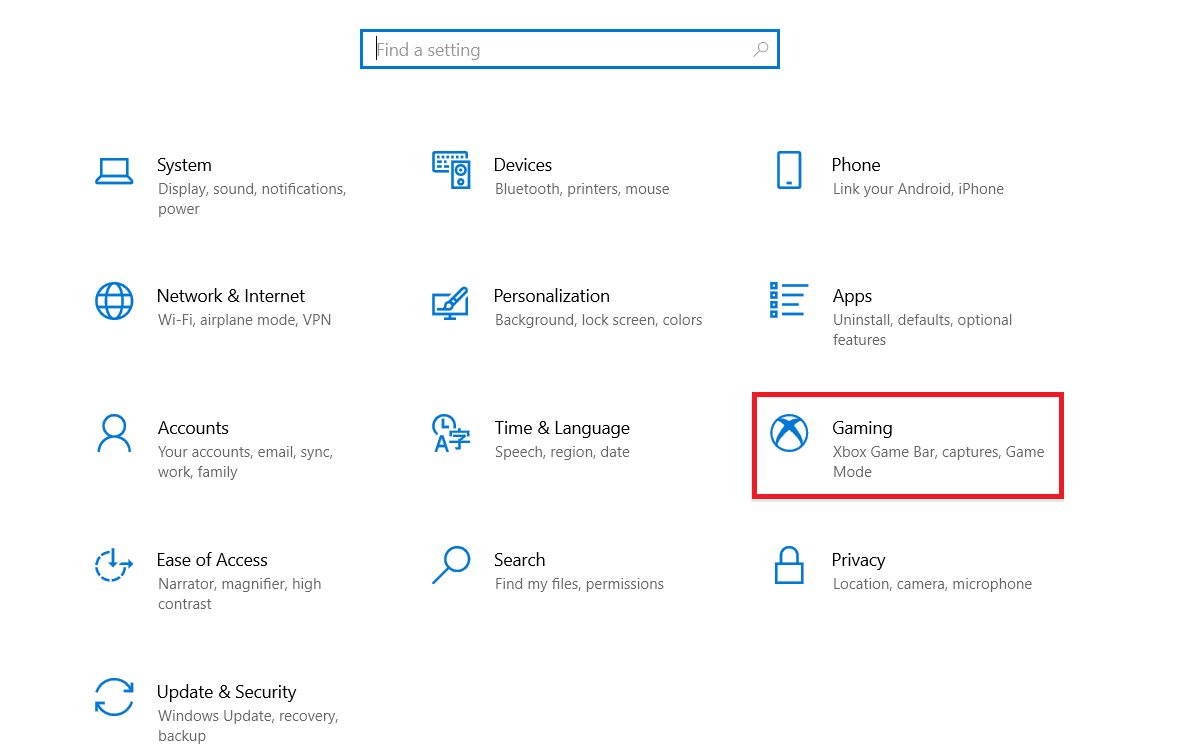
3. Fare clic su Xbox Game Bar .
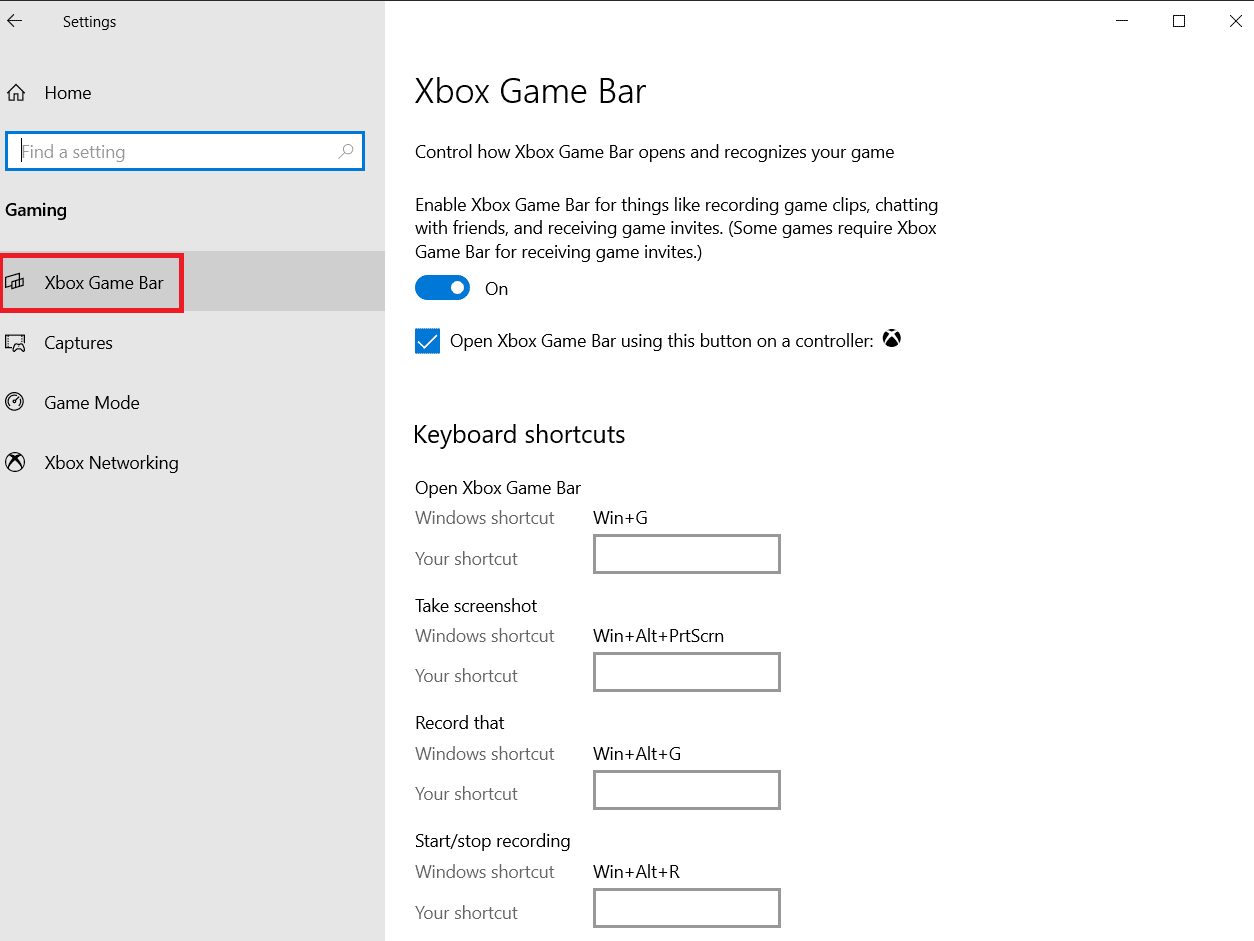
4. Attiva la registrazione di clip di gioco, la chat con gli amici e la ricezione di inviti di gioco .
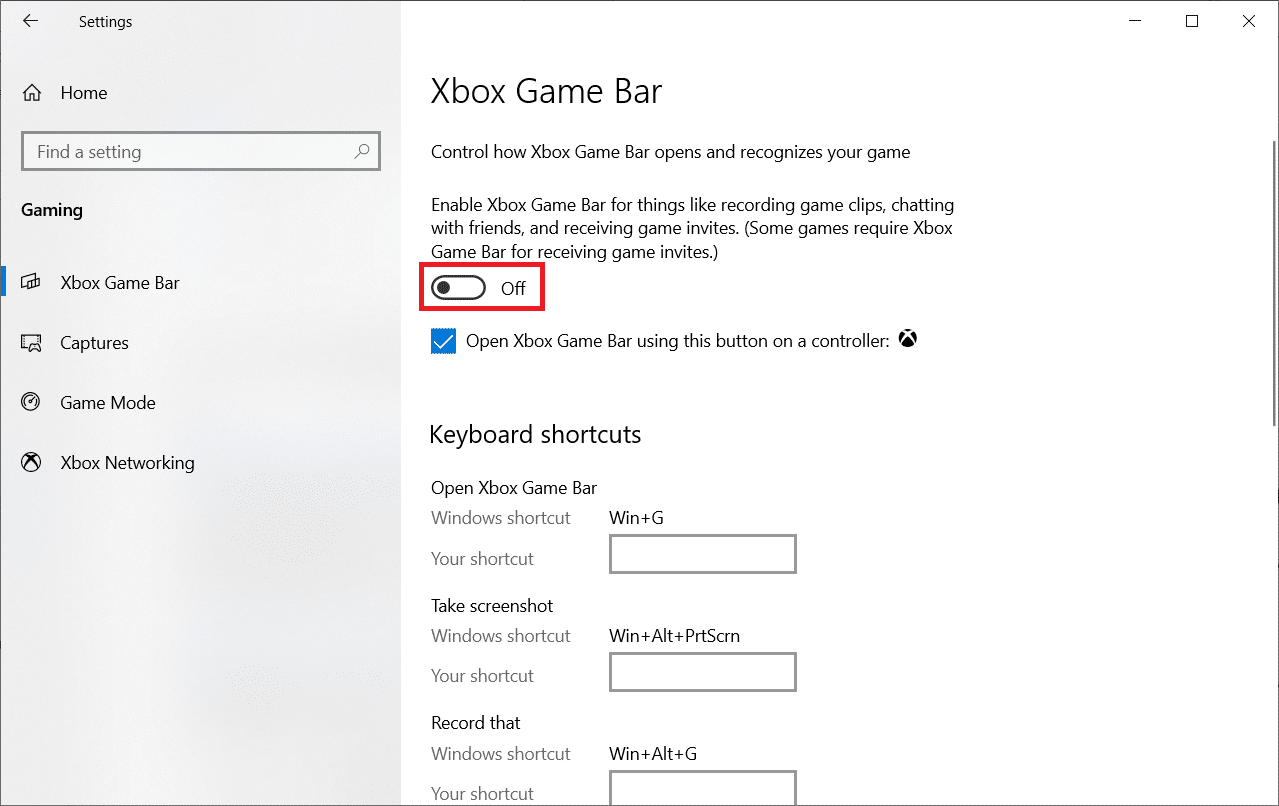
5. Quindi, avvia nuovamente il gioco per verificare se il problema di sovrapposizione del gioco è stato risolto premendo contemporaneamente i tasti Windows + G.
Leggi anche: Come giocare ai giochi 3DS su PC
Metodo 3: disinstalla Discord
Discord è una famosa applicazione di messaggistica istantanea che viene utilizzata per inviare messaggi di testo, chiamare, videochiamare e semplicemente uscire. Se Discord è installato sul tuo PC, è ora di disinstallarlo. In alcuni casi, è stato riscontrato che interferisce con le applicazioni di gioco e causa un errore di popup di sovrapposizione di giochi MS.
1. Premere il tasto Windows , digitare pannello di controllo e fare clic su Apri .
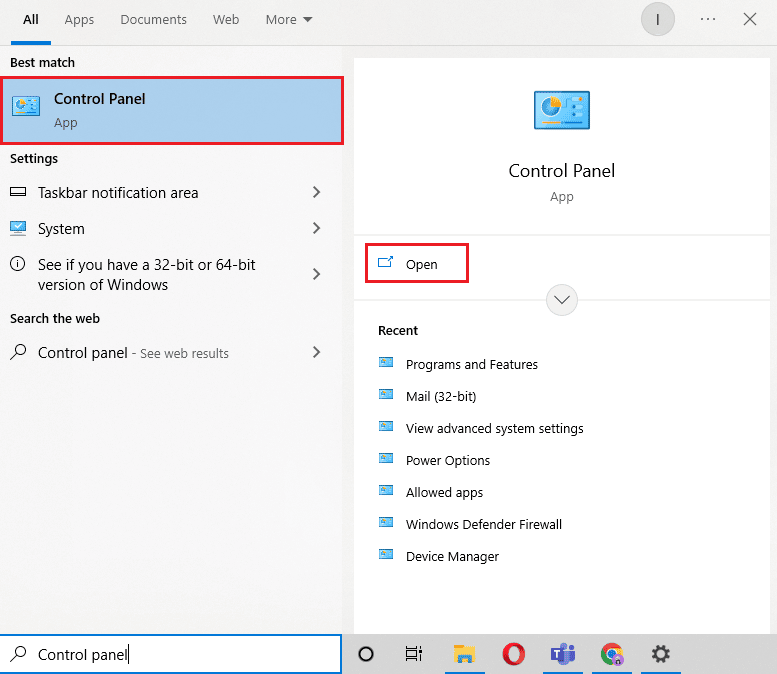
2. Impostare Visualizza per > Categoria , quindi fare clic su Disinstalla un programma .
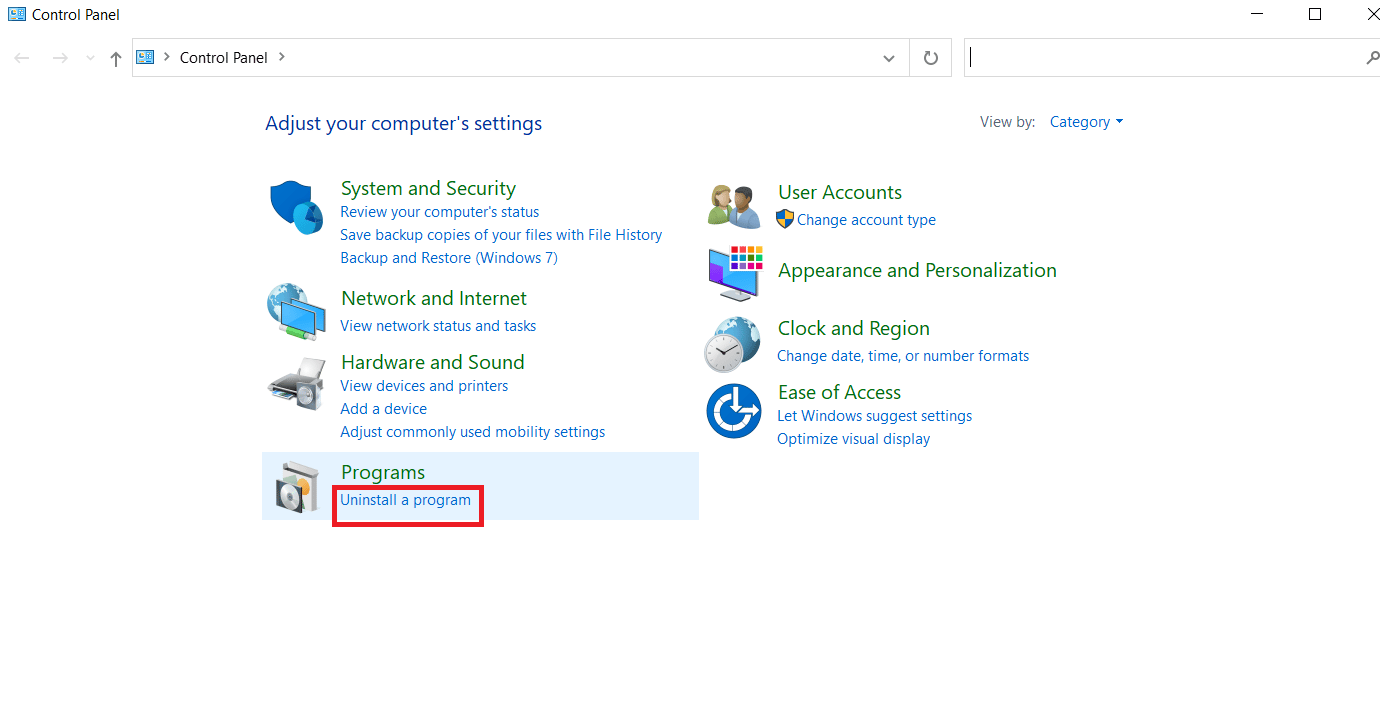
3. Fare clic con il pulsante destro del mouse sull'app Discord .
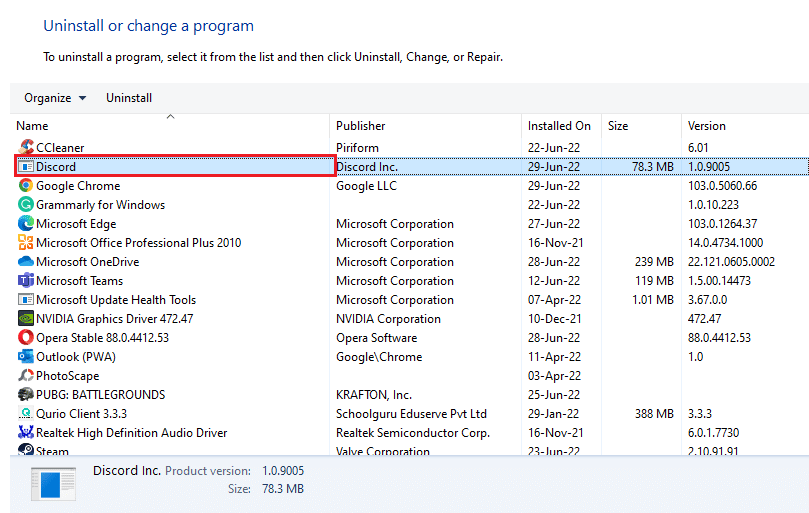
4. Selezionare l'opzione Disinstalla .
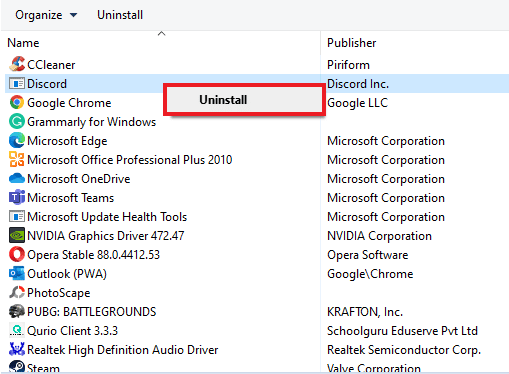
5. Quindi, riavvia il PC dopo aver disinstallato l'app.
6. Ora avvia qualsiasi gioco a tua scelta e verifica se il problema del popup di sovrapposizione di giochi MS è stato risolto. Nel caso in cui desideri utilizzare nuovamente Discord, puoi installarlo sul tuo dispositivo, a volte la reinstallazione aiuta anche a escludere tali errori.
Metodo 4: reimposta la cache di Windows Store
La cache del negozio può essere un altro motivo per cui avrai bisogno di una nuova app per aprire questo errore di sovrapposizione di giochi MS che appare sullo schermo. In questo caso, diventa importante ripristinare la cache sovraccarica di Microsoft Store. Puoi riuscire a ripristinare la cache con l'aiuto dei seguenti passaggi indicati:
1. Premere il tasto Windows , digitare wsreset e fare clic su Apri .
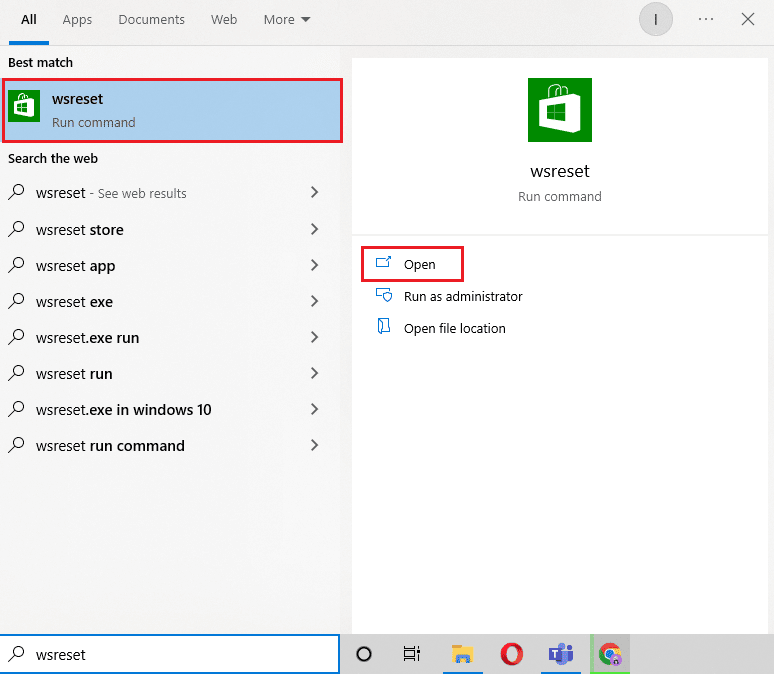
2. Il comando di esecuzione di Wsreset si aprirà automaticamente e ripristinerà la cache.
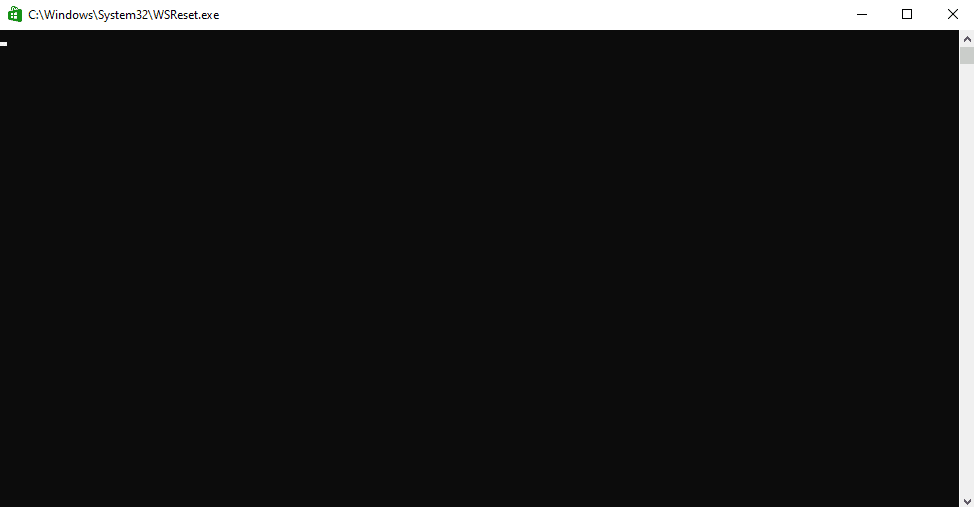
3. Infine, riavvia il PC per applicare queste modifiche e controlla se il popup di sovrapposizione di giochi MS è stato risolto.
Leggi anche: Correggi l'errore di Windows Store 0x80072ee7
Metodo 5: disabilitare l'associazione dei tasti
Per eliminare l'errore popup di Windows 10 in sovrapposizione di giochi MS, si consiglia di disabilitare l'associazione dei tasti nell'Editor del Registro di sistema. Questo metodo si è dimostrato utile per superare il problema per molti utenti.
1. Premi il tasto Windows , digita Editor del Registro di sistema e fai clic su Apri.
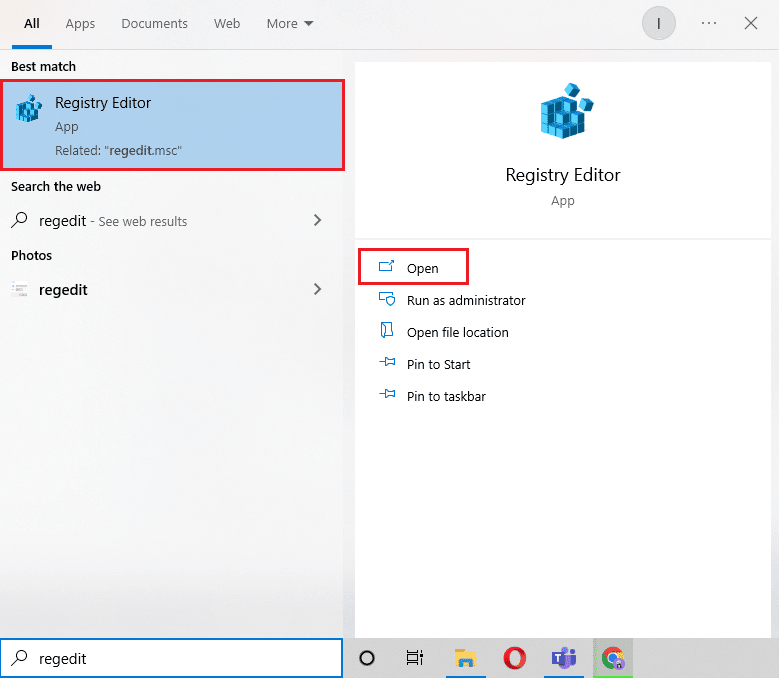
2. Passare al percorso della posizione specificato nell'Editor del Registro di sistema.
HKEY_CURRENT_USER\SOFTWARE\Microsoft\Windows\CurrentVersion\GameDVR
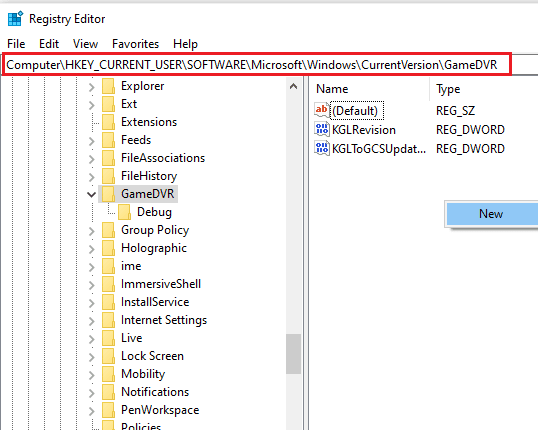

3. Fare clic con il pulsante destro del mouse su AppCapturedEnabled .
4. Se la voce non esiste, fare clic con il pulsante destro del mouse sul lato destro di Windows, scegliere Nuovo e selezionare Valore DWORD (32 bit) per creare NoWinKeys .
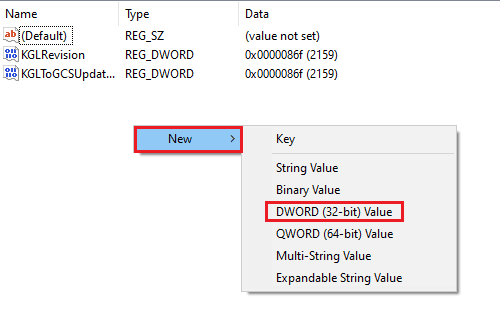
5. Fare clic con il pulsante destro del mouse su NoWinKeys e selezionare Modifica .
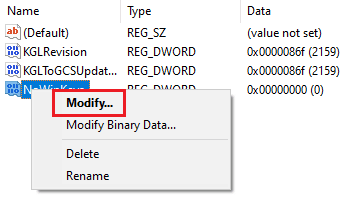
6. Impostare Dati valore su 0 , Base su Decimale e fare clic su OK .
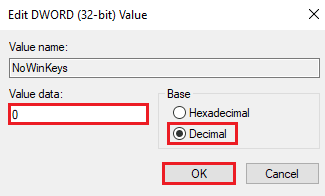
7. Quindi, digita HKEY_CURRENT_USER\System\GameConfigStore nella barra di navigazione.
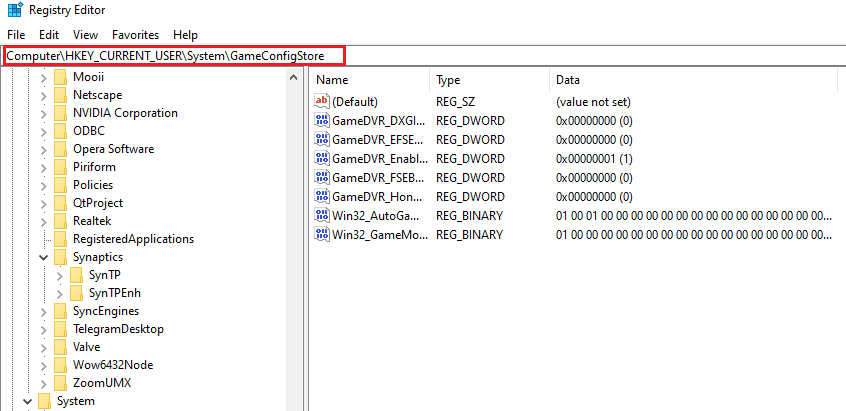
8. Individua GameDVR_Enabled . Se non è presente, ripetere la stessa istruzione indicata sopra nel passaggio 4 per crearne uno.
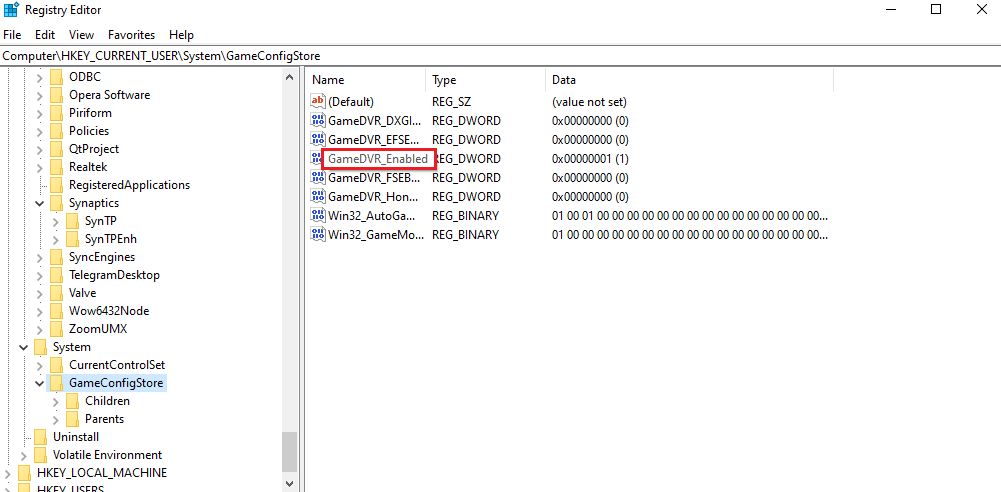
9. Fare clic con il pulsante destro del mouse e selezionare Modifica .
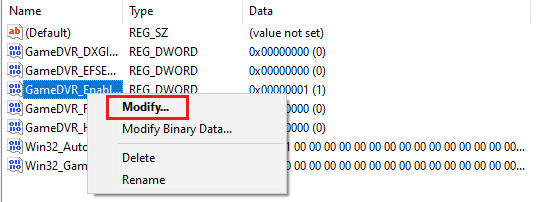
10. Impostare i dati del valore su 0 nella finestra e fare clic su OK .
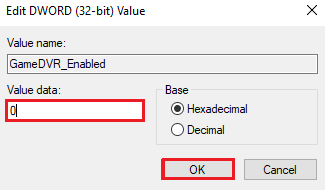
11. Riavvia il sistema e controlla se il problema del popup di sovrapposizione di giochi MS è stato risolto.
Metodo 6: reinstallare le app di Windows
La disinstallazione delle app Windows integrate può anche comportare la visualizzazione di errori di sovrapposizione nei giochi MS. È possibile eliminare app di gioco come l'app Xbox mentre si eliminano app di Windows. In questo caso, reinstallare tali app può essere di grande aiuto per eliminare l'errore. I seguenti metodi ti aiuteranno a guidare su come eseguire il processo di reinstallazione sul tuo PC.
1. Avvia l'app Esplora file premendo i tasti Windows + E insieme.
2. Digitare quanto segue nella barra di navigazione.
C:/Utenti/NOMEUTENTE/AppData/Local/Pacchetti
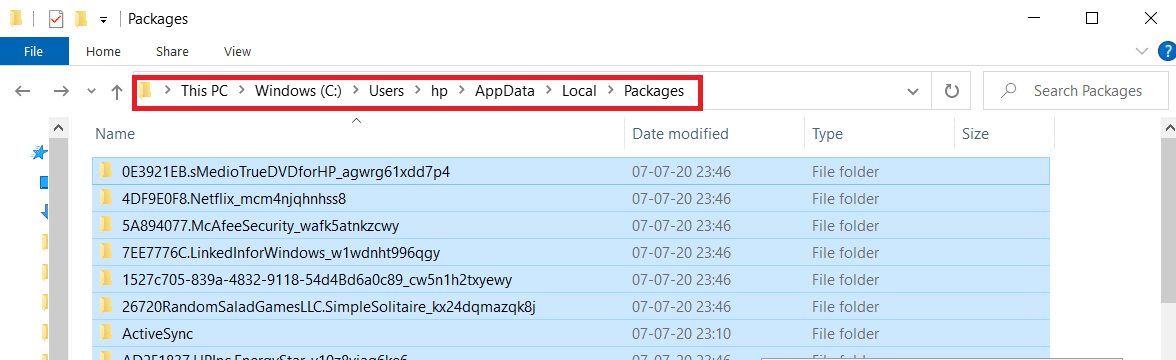
3. Se non riesci a trovare la cartella AppData in questo modo, fai clic sulla scheda Visualizza .
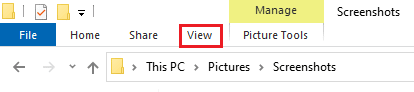
4. Seleziona la casella Oggetti nascosti .

5. Ora digita %localappdata% nella barra di navigazione e premi il tasto Invio .
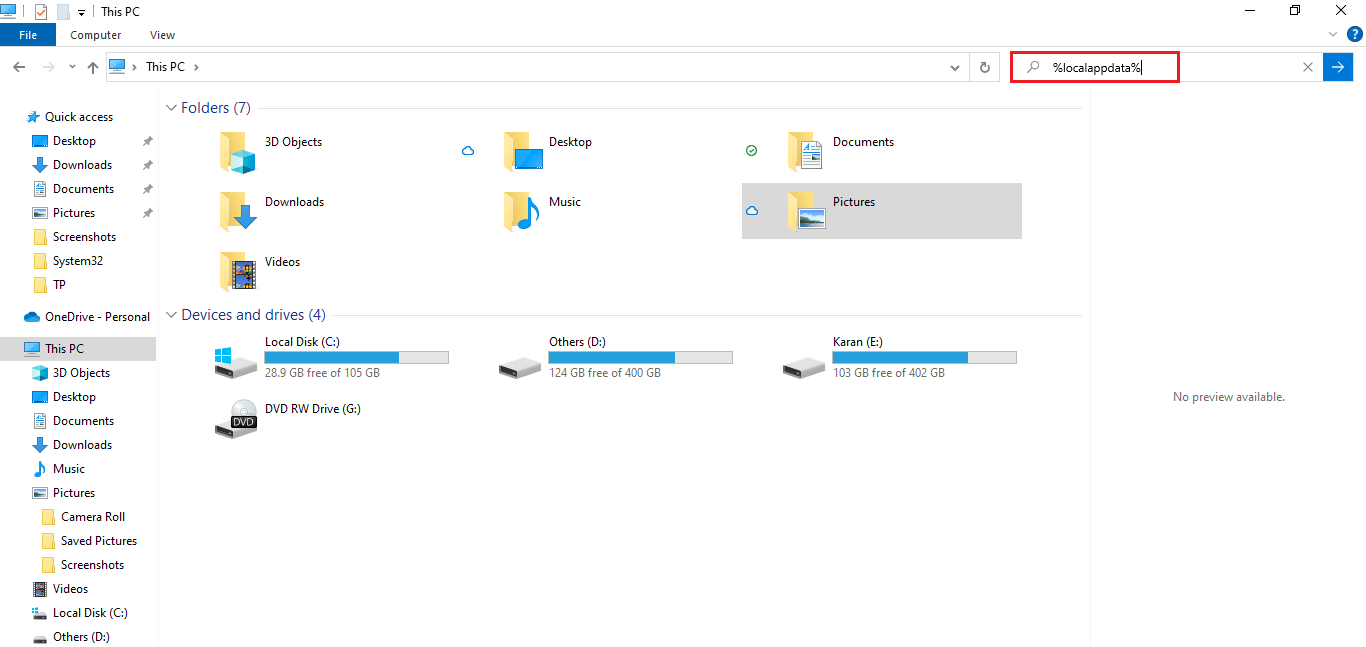
6. Qui, apri la cartella Pacchetti ed elimina tutti i file e le cartelle in essa contenuti. Puoi anche spostare tutti i file al suo interno in una posizione sicura.
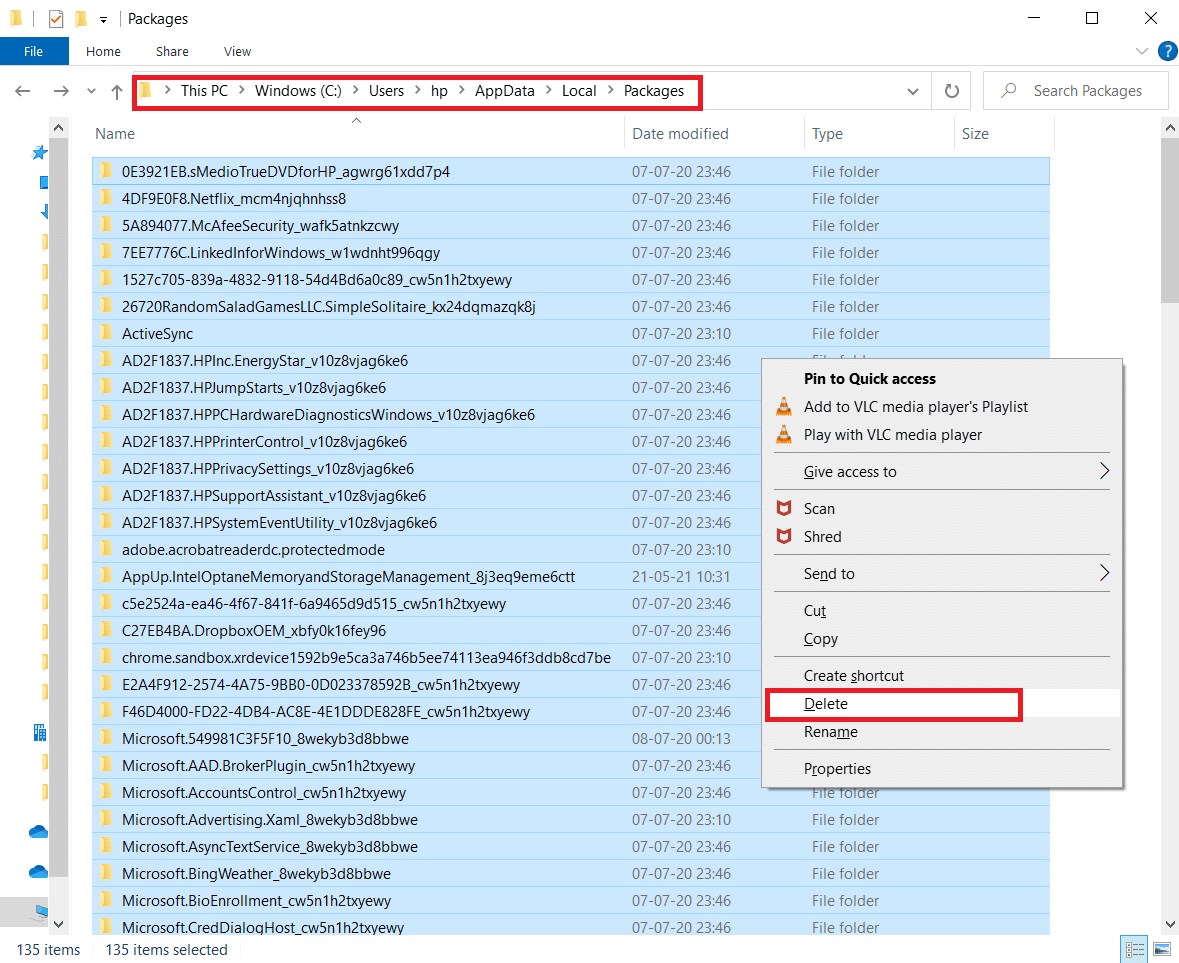
7. Premi il tasto Windows , digita Windows PowerShell e fai clic su Esegui come amministratore .
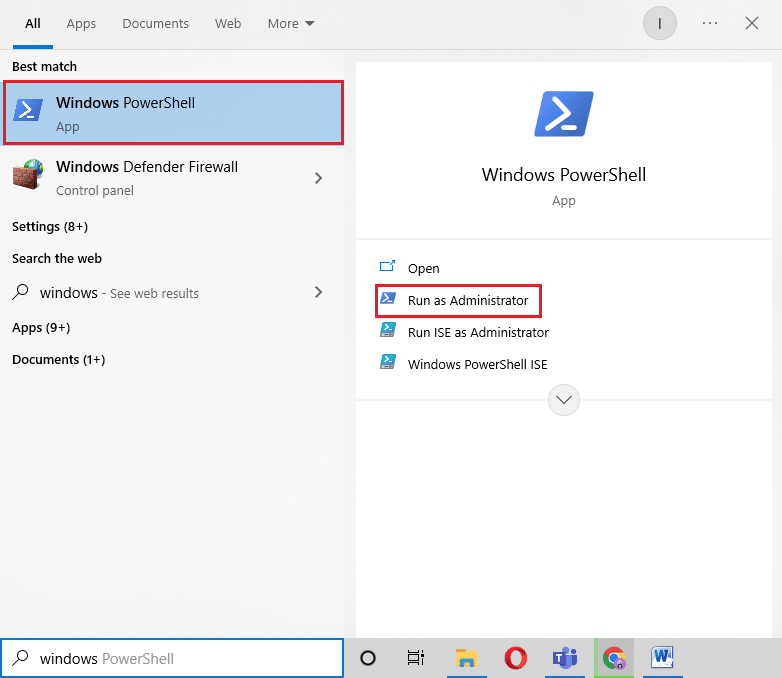
8. Digitare il seguente comando e premere il tasto Invio .
Immettere: Get-AppXPackage -AllUsers | Foreach {Add-AppxPackage -DisableDevelopmentMode -Register "$($_.InstallLocation)\AppXManifest.xml"} 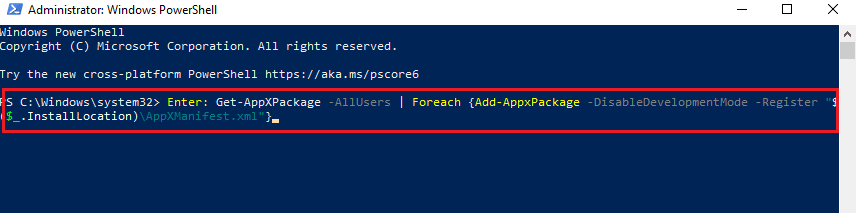
9. Una volta reinstallate tutte le app di Windows, controlla se l'errore popup di sovrapposizione di giochi MS è stato risolto.
Leggi anche: Correggi Microsoft Store che non installa app
Metodo 7: ripristina Microsoft Store
L'ultimo metodo che è stato abbastanza efficace è ripristinare Microsoft Store. Se nessuno dei metodi precedenti ti è stato di aiuto, è ovvio che il problema risiede nel Microsoft Store e il ripristino eliminerà qualsiasi problema con le app di gioco. Segui i passaggi indicati di seguito per eseguire il metodo di ripristino sul tuo PC.
1. Apri Impostazioni premendo contemporaneamente il tasto Windows + I.
2. Fare clic su Impostazioni app .
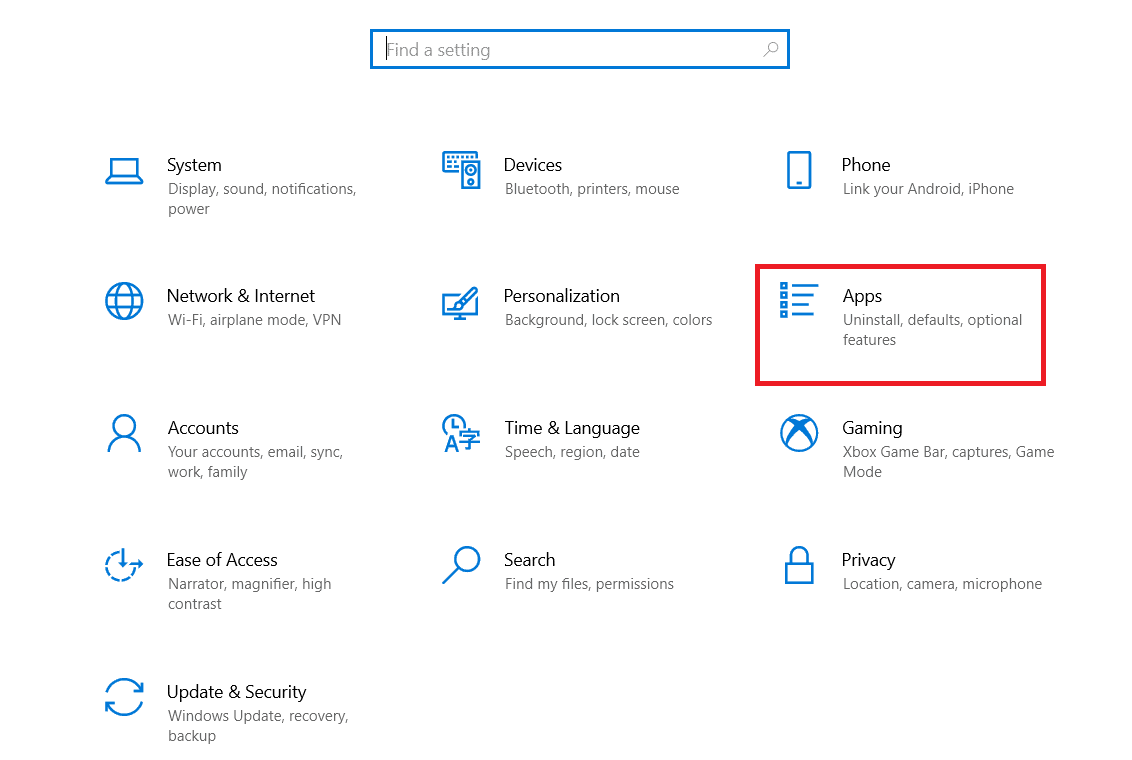
3. Quindi, fai clic sull'opzione App e funzionalità .
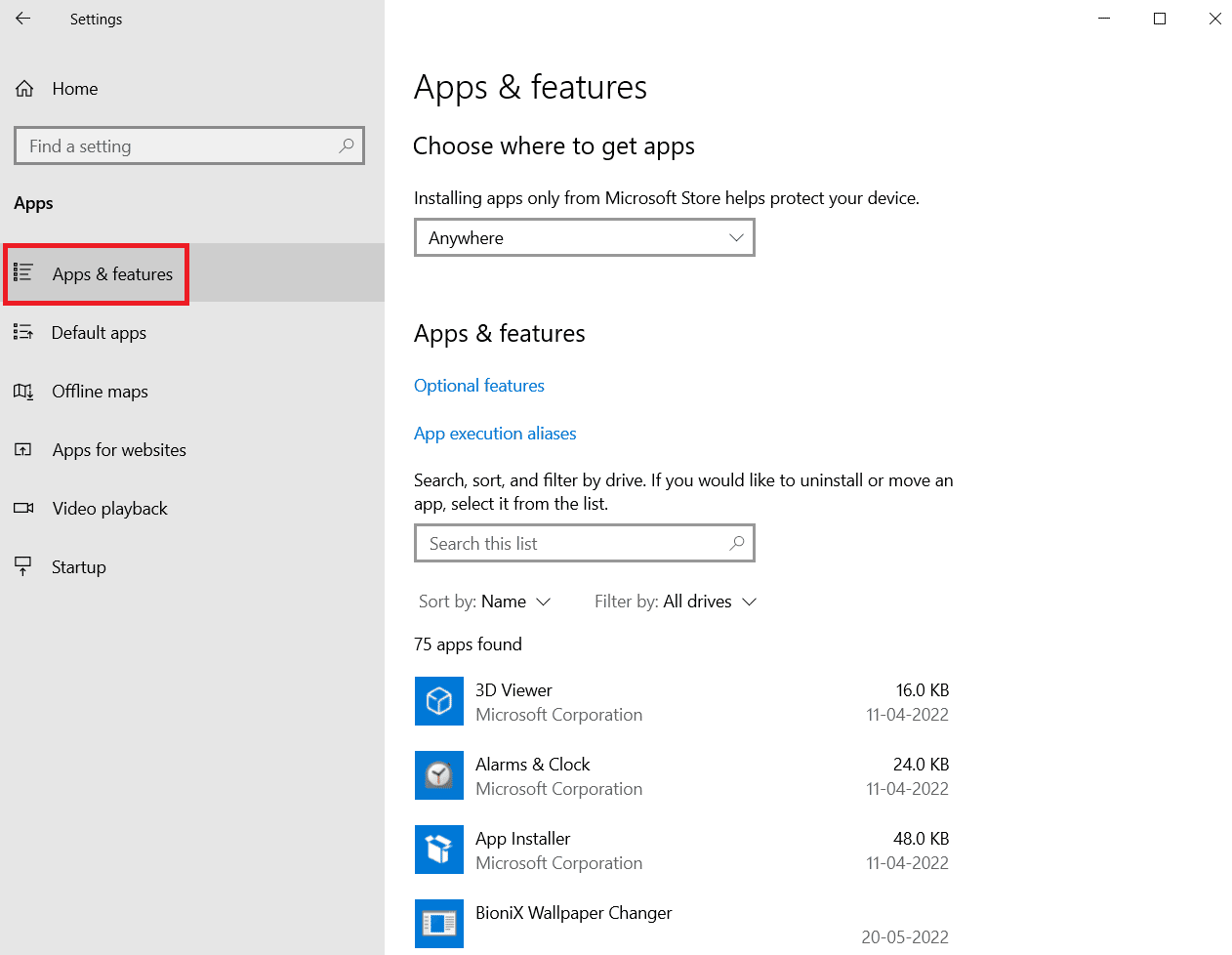
4. Scorri verso il basso e fai clic sull'app Microsoft Store e seleziona Opzioni avanzate .
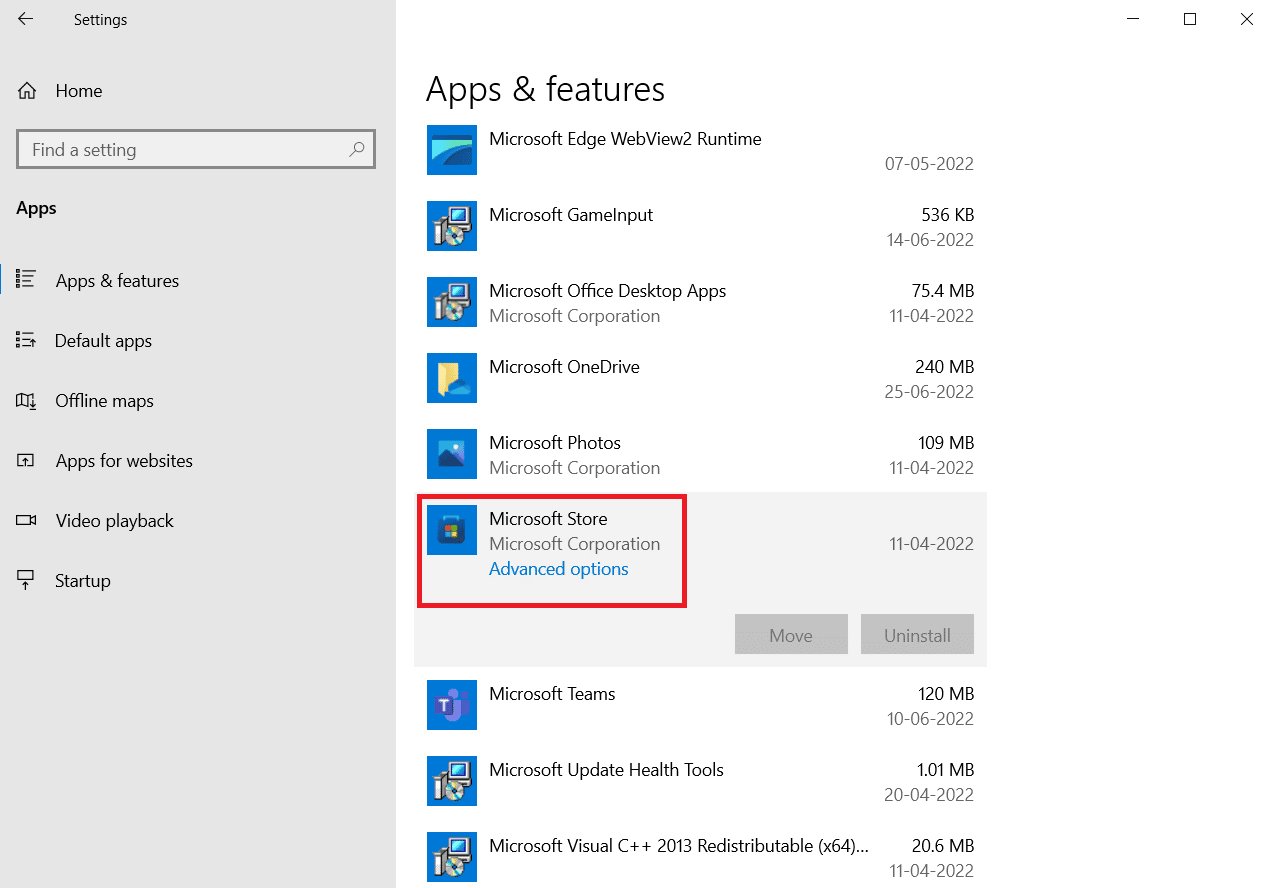
5. Selezionare Ripara, se il problema persiste, quindi selezionare Ripristina .
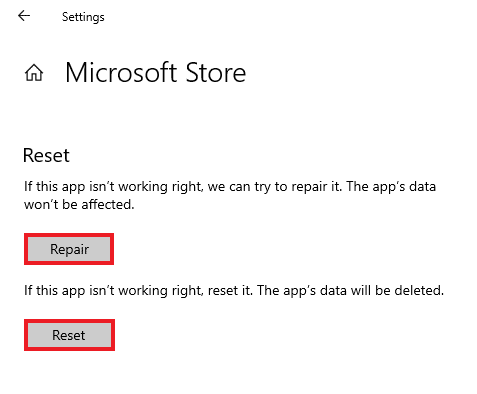
Domande frequenti (FAQ)
Q1. Che cos'è la sovrapposizione di giochi MS in Windows?
Ans. La sovrapposizione di giochi MS è un errore comunemente riscontrato dagli utenti Windows quando tentano di acquisire uno screenshot o registrare un video durante il gioco. Questo errore è correlato a Windows Game Bar ed è stato riscontrato dagli utenti di Windows 10 e 11.
Q2. Posso disattivare l'overlay di gioco sul mio sistema?
Ans. Sì , un overlay può essere disattivato su un sistema. Se hai scaricato il gioco tramite l'app Steam, puoi disabilitare l'overlay del gioco accedendo alle impostazioni di gioco .
Q3. Che cos'è una barra di gioco?
Ans. La barra di gioco è un'applicazione integrata per gli utenti di Windows 10 che consente funzionalità come l'acquisizione di uno screenshot o la registrazione di un video durante la riproduzione di giochi per PC. Ciò può essere ottenuto premendo i tasti Windows + G insieme che ti aiutano ad aprire Xbox Game Bar sul desktop.
Q4. Come posso aprire l'overlay Microsoft?
Ans. Per aprire l'overlay Microsoft, tutto ciò che devi fare è premere i tasti Windows + G insieme che apriranno la Xbox Game Bar.
Consigliato:
- Risolto il problema con Hulu che non funziona su Chrome
- 32 migliori software gratuiti per il blocco delle cartelle per Windows 10
- Impossibile interrompere il servizio Windows Update
- Correggi l'errore 0x80246019 di Microsoft Store
Ci auguriamo che questa guida ti abbia aiutato a chiarire i tuoi dubbi sull'overlay di gioco e che tu sia stato in grado di sapere come sbarazzarti del popup di overlay di gioco MS in Windows 10. Facci sapere quale dei metodi era il tuo preferito e ti ha aiutato molto. Se hai ulteriori domande o suggerimenti che vorresti dare, lasciali nella sezione commenti qui sotto.
